Da bi se vidjela ravnoteža u 1C, moraju se ispuniti dva uvjeta: pristup željenom sučelju i jasno razumijevanje šta bi trebao biti rezultat. Sučelje "Računovodstvo i porezno računovodstvo" omogućava dobivanje informacija o troškovima robe i materijala, "Upravljanje nabavkama" ili "Upravljanje zalihama" - samo o količini.
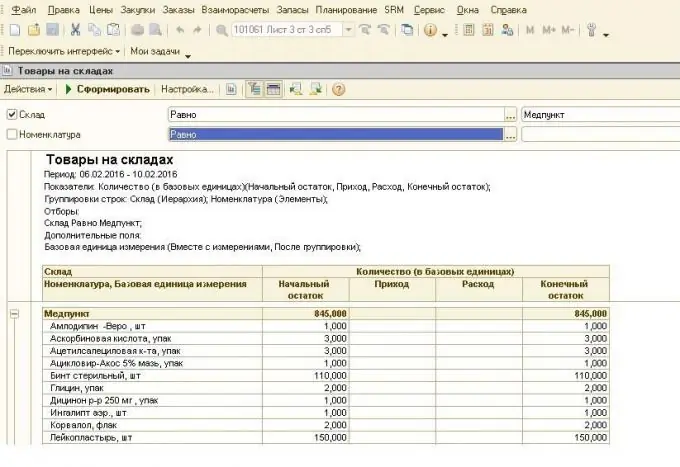
Da biste povukli stanje na računu u 1C, morate stvoriti bilans stanja i odabrati potrebne postavke. Ovo je period za koji trebate prikazati promet, broj računa ili podračuna, s detaljnim parametrima. U "izboru" možete odrediti skladišta, grupe predmeta ili druge ograničavajuće čimbenike. Na primjer, za formiranje stanja na računu 10 "Materijali", na ovoj kartici je potrebno odabrati potrebna skladišta "na listi" ili jedno željeno skladište "jednako".
Ponekad je prikladno prikazati samo opće podatke računa u 1C, u ovom slučaju u postavkama morate odabrati "Hijerarhija" ili "Samo hijerarhija". U prvom će se slučaju prikazati materijali, grupirani po nomenklaturnim skupinama "Crni list", "Nerđajući lim", "Krugovi" itd., Au drugom - samo ukupni iznosi za ove grupe. Prilikom prenošenja tablice u Excel ili sličan program, važno je uzeti u obzir da se zbrojevi za elemente dodaju zbrojevima za podgrupe, a svi su naznačeni u jednom stupcu - dakle, prilikom postavljanja formule "Ukupni iznos ", program će jednostavno udvostručiti ukupan iznos.
Sučelja „Upravljanje nabavkama“ili „Upravljanje zalihama“takođe omogućavaju prikazivanje stanja na računu, ali u tabeli će biti navedena samo količina (izveštaj „Roba u skladištima“). Ako formirate stvarne kupovine za određeni period, prikazat će se broj od 10 primljenih materijala na račun s naznakom cijene. Važno - ovdje će trošak biti s PDV-om, dok je u bilansu stanja na računu 10 ukupan trošak naznačen bez PDV-a.
Pogodno je koristiti funkcije "Brzi odabir" za pronalaženje željenih položaja. Na primjer, odabirom željenog odjela ili skladišta, možete brzo prikazati sva stanja na određeno vrijeme. Ako trebate znati o dostupnosti u skladištu ili kretanju određenih predmeta, morate izvršiti odabir u ćeliji "Nomenklatura". Da biste to učinili, postavite parametar "na popisu" ili "jednako", a zatim u polju za odabir kliknite "…". Ovdje možete odabrati materijal, uzastopno "putujući" kroz meni, ili upisati u polje "sadrži" poznate informacije - marka čelika, standardna veličina, oznaka itd. Da bi se lista formirala, potrebno je pritisnuti tipku "hijerarhijski prikaz" u gornjem dijelu prozora. Nakon odabira potrebnog elementa, generirajte izvještaj o njemu - bilansi na početku i na kraju perioda, kretanje.






